ما هو jusched.exe وهل هو آمن؟

ما هو jusched.exe؟ هل jusched.exe فيروس خطير؟ أو لماذا يعمل jusched.exe على جهاز الكمبيوتر الخاص بي! دعنا نجيب على هذه الأسئلة ونراجع كيفية تعطيلها.
أتيت إلى هنا بحثًا عن إجابات علىالأسئلة "ما هو jusched.exe؟ هل jusched.exe فيروس خطير؟ أو ، "لماذا يعمل jusched.exe على جهاز الكمبيوتر الخاص بي!" سأجيب على كل هذه المشكلات ، وسأشرح أيضًا كيفية إيقاف تشغيل خدمة / عملية jusched.exe وتكرار وظيفتها باستخدام مهمة مجدولة لـ Windows ، مع توفير كلتا الموارد ويعلمك خدعة لطيفة. ؛)
أولاً ، دعنا نجيب على السؤال "ما هي عملية jusched.exe؟".
خبر سار ، إنه ليس فيروسًا ، لكنني لا أزال كذلكيعجب ب. عملية jusched.exe هي أداة تحديث Java والتي يتم تعيينها بشكل افتراضي للتحقق من وجود تحديثات مرة واحدة في الشهر. المشكلة هنا هي أن التطبيق لا يجلس هناك سوى القيام بامتصاص ذاكرتي الثمينة ووحدة المعالجة المركزية في انتظار 1x شهريًا للتحقق من موقع SUN للحصول على تحديث جديد.
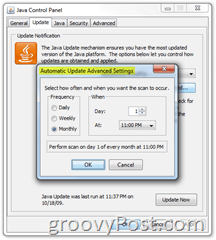
يمكنك أن ترى هذا بنفسك عن طريق الانفتاح مدير المهام (هوتكي على Ctrl + Shift + خروج) وتبحث عن عملية jusched.exe. تحت الوصف ، يمكنك أن ترى أنه تطبيق جافا. الذاكرة التي تستخدمها ليست بهذا القدر من الأهمية ، ولكن رغم ذلك ، قد تظل مزعجة في وجودها في قائمة عمليات إدارة المهام. على بلدي ويندوز 7 النظام ، استغرق الأمر 4 ميغس بالإضافة إلى 4 ميغس أخرى على الحساب الثاني الذي قمت بتسجيل الدخول. دعنا نتخلص منه!

كيفية تعطيل jusched.exe
1. افتح ال قائمة البدأو انقر لوحة التحكم. للعثور بسهولة على جافا مراقبة، يتغيرون ال عرض بواسطة إلى أيقونات كبيرة. نقرتين متتاليتين جافا للبدء.
(ملاحظة: يمكن لمستخدمي نظامي التشغيل Windows Vista و Windows 7 فقط النقر فوق زر بدء تشغيل Windows (مفتاح التشغيل السريع Hotkey Ctrl + Esc أو مفتاح Win) واكتب Java)

2. انقر ال تحديث التبويب. قم بإلغاء التحديد مربع ل تحقق من وجود تحديثات تلقائيا. سوف تظهر نافذة تحذير ، أجدها مثيرة للاهتمام ، على أي حال انقر لا تحقق. النزول و انقر حسنا في نافذة لوحة تحكم Java للانتهاء.

حسنًا ، لم تعد jusched.exe تضييع الموارد. ومع ذلك ، لن أفعل شيئًا غير مسؤول من خلال ترك نظامك في حالة غير آمنة IE: لا يتحقق ويثبت تحديثات أمان JAVA! نظرًا لأن عمليات استغلال Java أمر شائع ، فلننتقل الآن إلى طريقة بسيطة لتمكين عملية تحديث Java شهريًا باستخدام مهمة مجدولة لـ Windows.
كيف شpdate Java دون استخدام jusched.exe باستخدام Windows 7 أو Windows Vista
3. انقر ال زر بدء تشغيل Windows (هوتكي: وين كي)، في مربع البحث اكتب جدول المهام. انقر ال جدول المهام لإطلاقه.

4. على اللوحة اليمنى ، انقر إنشاء المهمة الأساسية

5. انتقل إلى "معالج المهام الأساسية" ، وهو بسيط للغاية ويتضمن لك الجدولة عندما ترغب في التحديث. عندما تصل الى عمل قائمة طعام، أختر بدء البرنامج. في مربع البرنامج / البرنامج النصي اكتب في أو اذهب الى: جيم: برنامج FilesJavajre6binjucheck.exe.
اترك باقي الصناديق فارغة و انقر التالى للمتابعة والانتهاء.
ملاحظة: اعتمادًا على إصدار جافا الذي تستخدمه في هذا الموقع قد يختلف قليلاً. سوف x64 أو أنظمة 64 بت لديها مسار جيم: ملفات البرنامج (x86) Javajre6binjucheck.exe

كله تمام!
الآن ، كلما وصلت إلى الوقت المحدد لذلكقمت بتعيين java سيتم تحميل jucheck.exe للتحقق من وجود أي تحديثات. إذا سارت الأمور على ما يرام ولم تكن هناك تحديثات ، فستظل تظهر لك نافذة لإعلامك بأن الشيك يعمل بنجاح. لم يعد هناك ملف jusched.exe ، ولكنك ستظل تحتفظ بنفس الوظيفة / الأمان!

ليس من الجيد أن تكون نظيفًا!










اترك تعليقا